戴尔e6420重装系统按键 Dell电脑重装系统需要按哪个键
戴尔e6420是一款性能稳定的笔记本电脑,但在长时间使用后可能需要进行系统的重装,在重装系统时,需要按下特定的按键进入启动菜单,以便进行系统恢复或重装操作。根据戴尔电脑的设定,通常是需要按下F8或者F12键来进入启动菜单。通过按下正确的按键,用户可以方便地进行系统的重装操作,保证电脑的稳定性和性能。
操作方法:
一、戴尔笔记本U盘启动快捷键
制作好U盘启动盘之后,插入到戴尔笔记本电脑上。开机不停按F12,在启动界面中选择识别到的U盘启动项,如果U盘支持legacy/uefi双模式,会同时显示legacy boot和uefi boot,这时候根据需要选择,按回车即可。
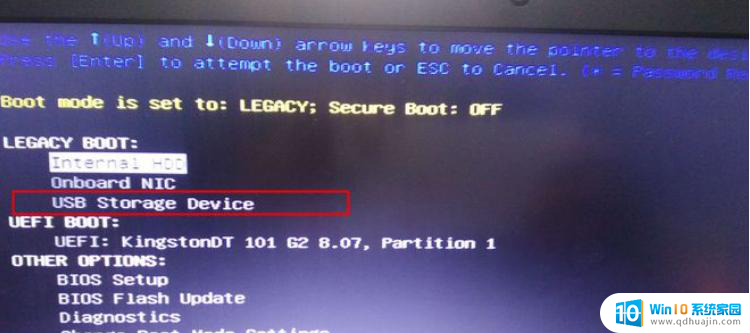
二、bios设置U盘启动legacy模式
1、插入U盘,开机按F2进BIOS,也可以先按F12进这个界面,然后选择BIOS Setup回车进bios;
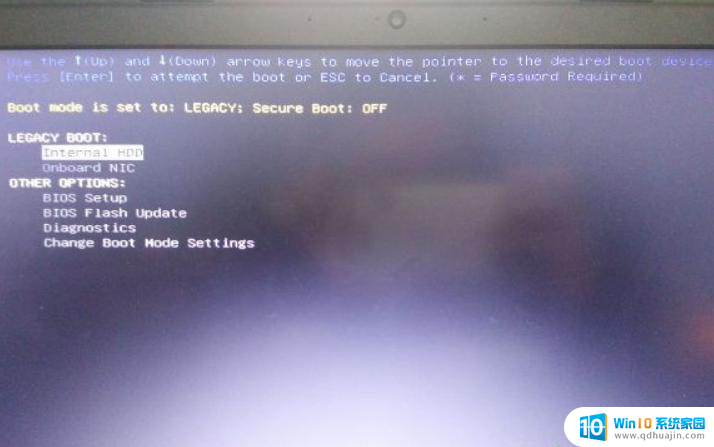
2、展开Secure Boot子目录,点击Secure Boot Enable选择Ddisabled;
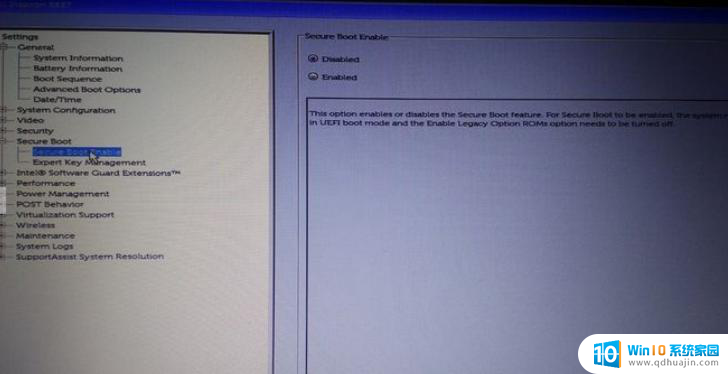
3、选择General子目录中的Boot Sequence(启动顺序),Boot List Option选择legacy,上面的从上往下依次是软盘,硬盘,USB,光驱和网卡,按照默认的就行;
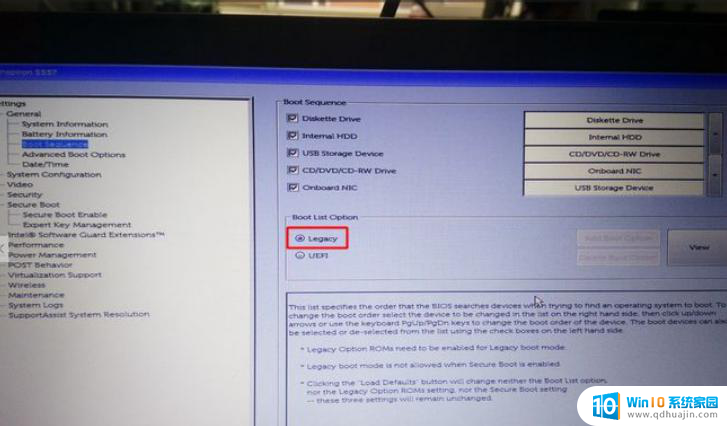
4、然后点开Advanced Boot Options,勾选Enable Legacy Option ROMs,点击apply,然后点exit退出,这时候电脑会重启;

5、如果设置错误,点击restore settings,选择bios default(bios的默认值);
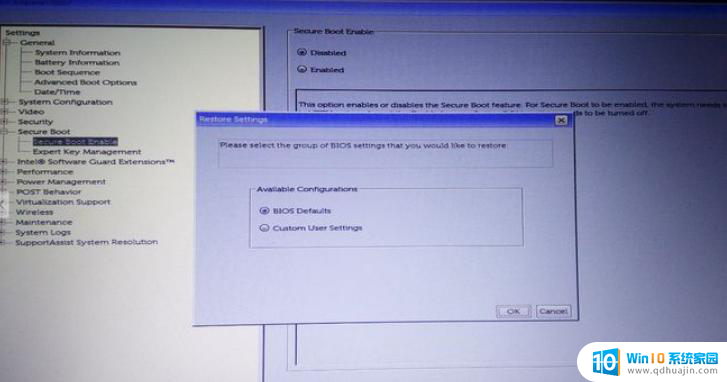
6、重启过程中按F12,进入开机启动项选择页面,选择USB storage device回车,即可进入U盘启动盘。
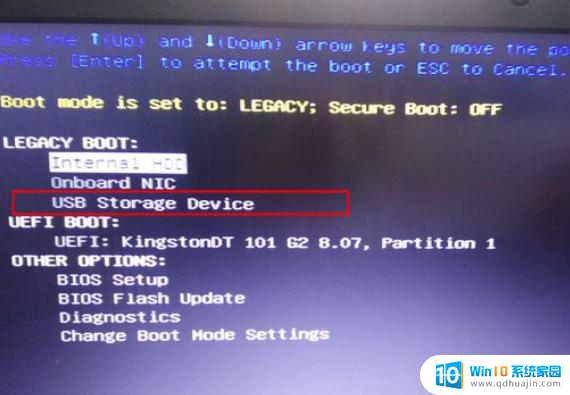
三、bios设置U盘启动UEFI模式
1、如果要通过uefi模式装系统,一般是不需要修改bios。默认就是bios,如果是要改回uefi,则开机过程按F2进bios,在General下,点击Boot Sequence,Boot List Option选择UEFI;
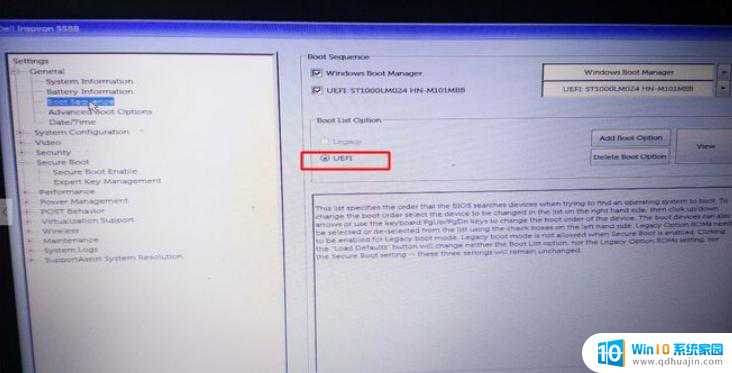
2、Advanced Boot Options,取消勾选Enable Legacy Option ROMs;
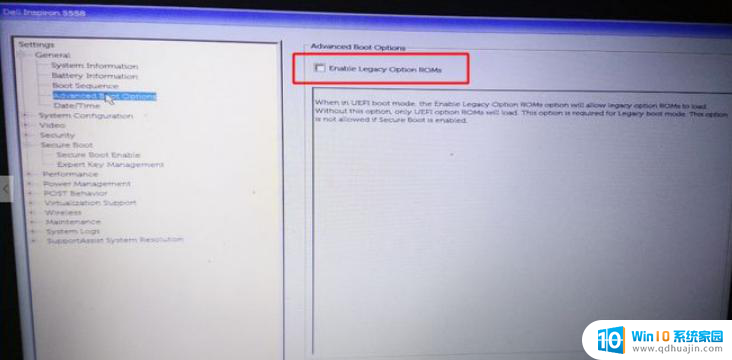
3、Secure Boot下,点击Secure Boot Enable,选择Enabled;
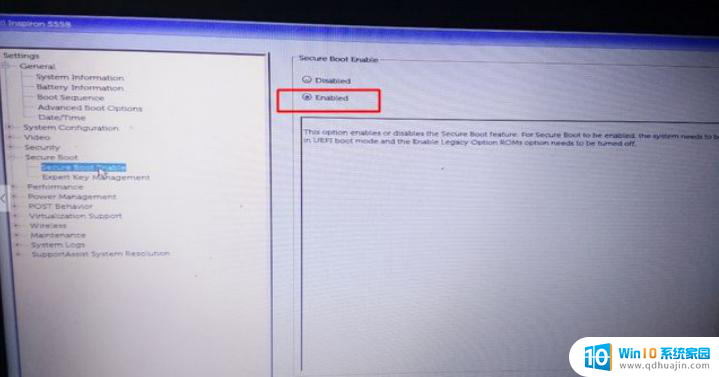
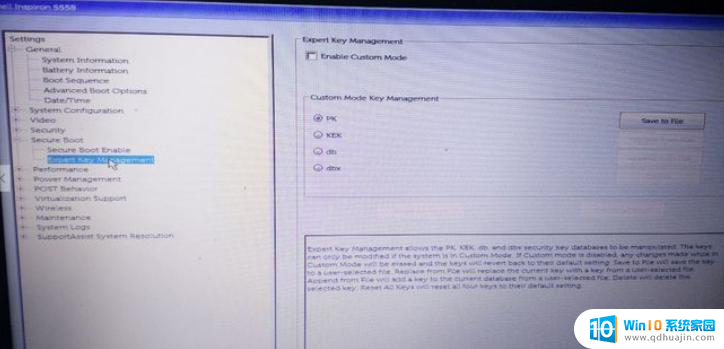
4、最后插入U盘,重启按F12,选择UEFI BOOT下的uefi启动U盘,回车即可进入uefi模式U盘。
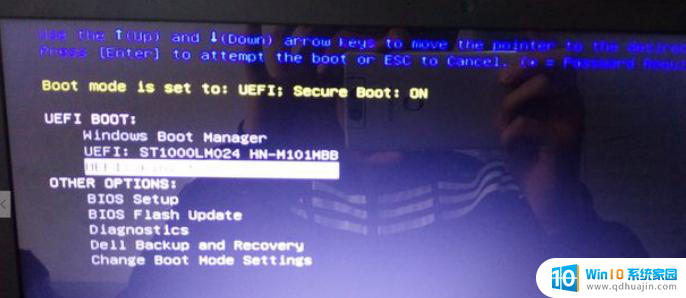
以上是戴尔e6420重装系统按键的全部内容,如有需要,用户可以根据这些步骤进行操作,希望对大家有所帮助。





